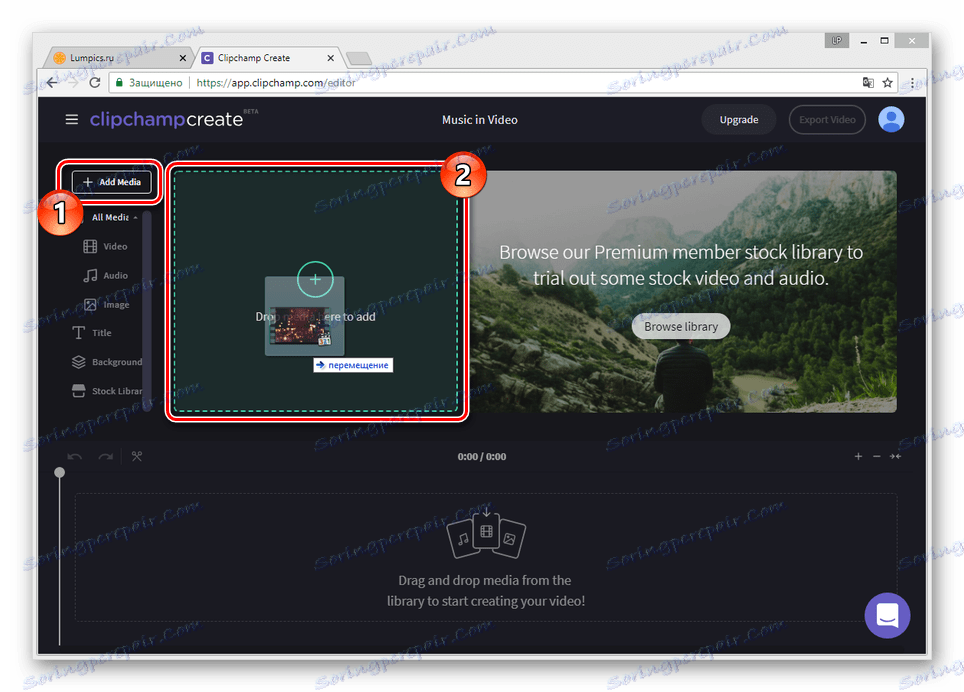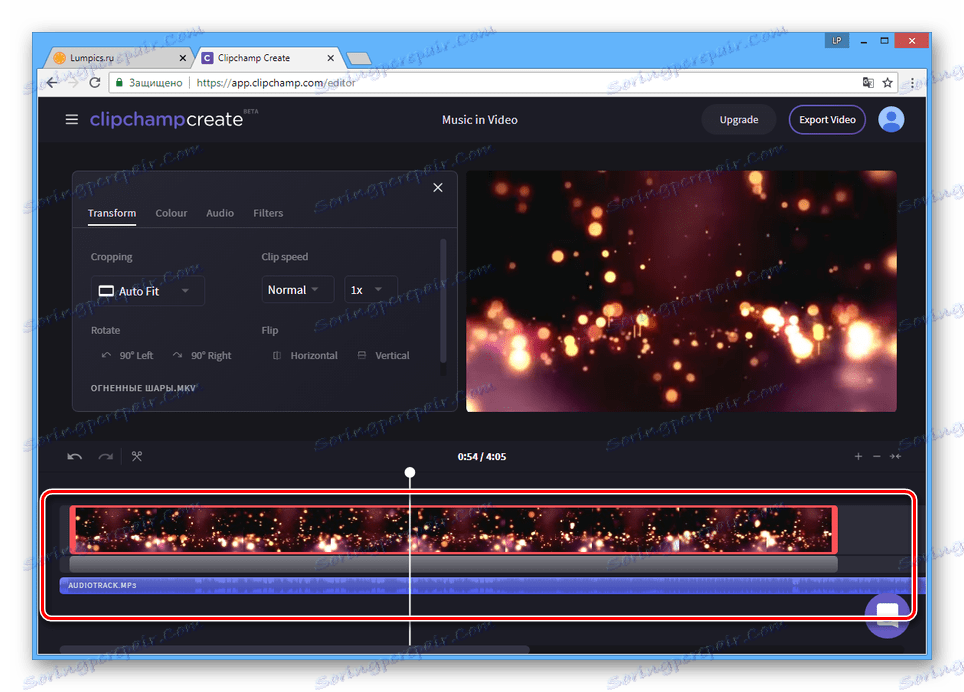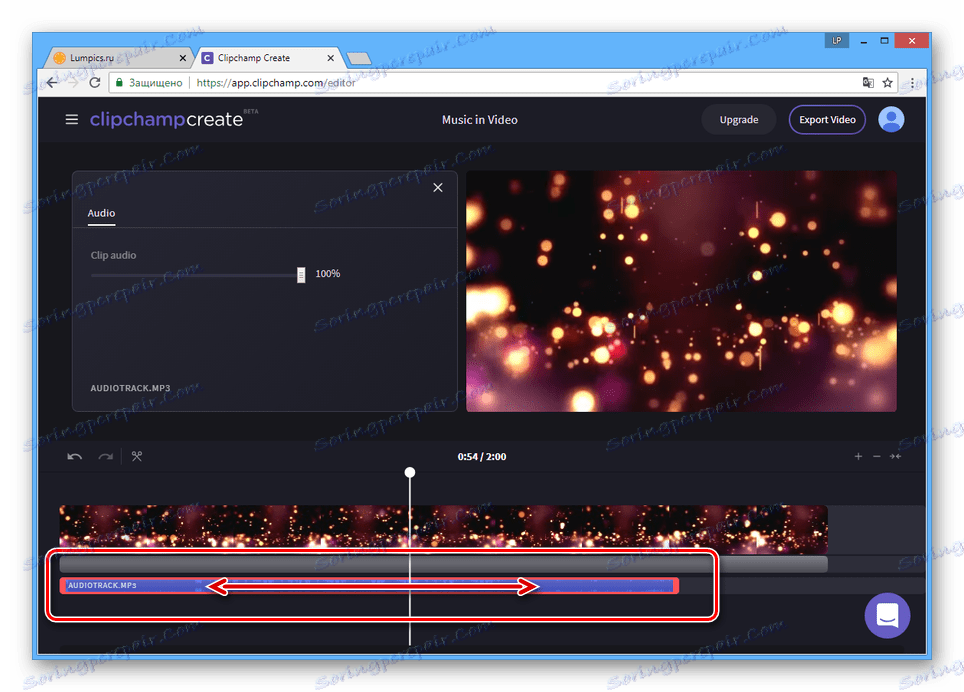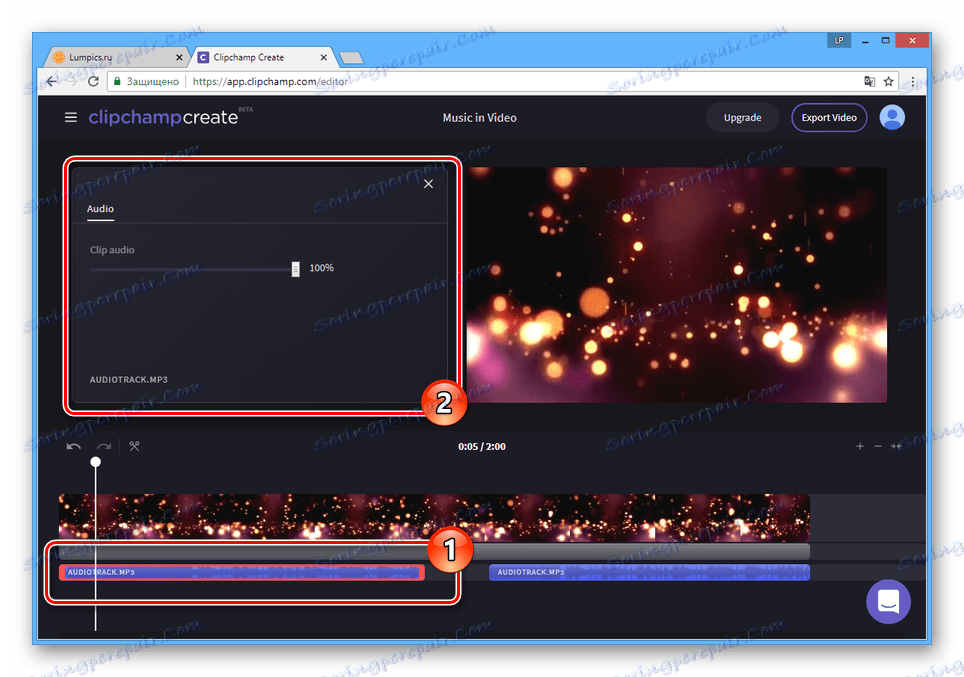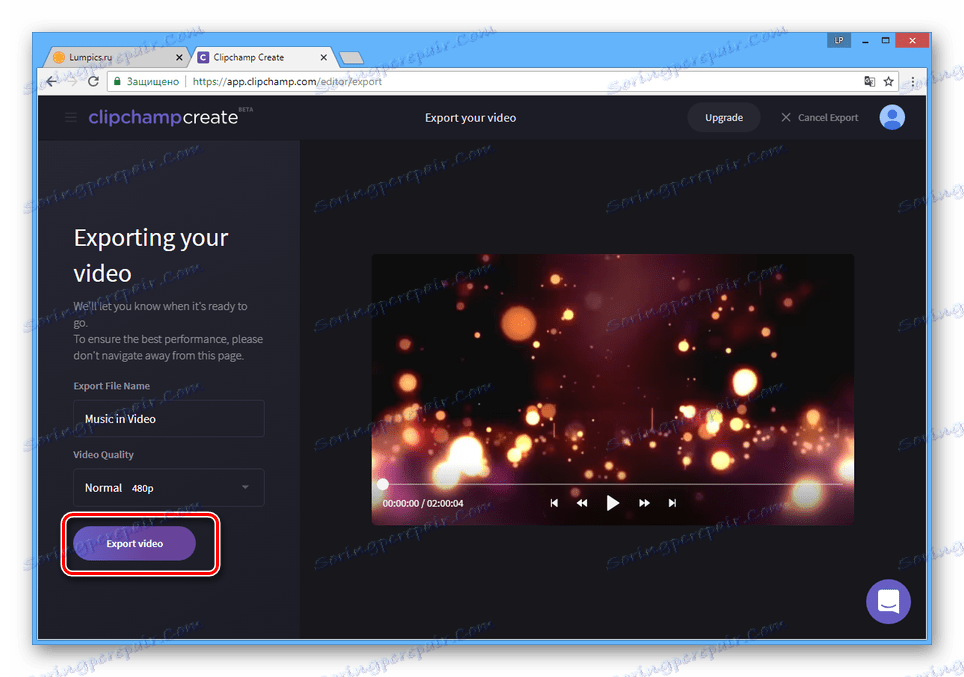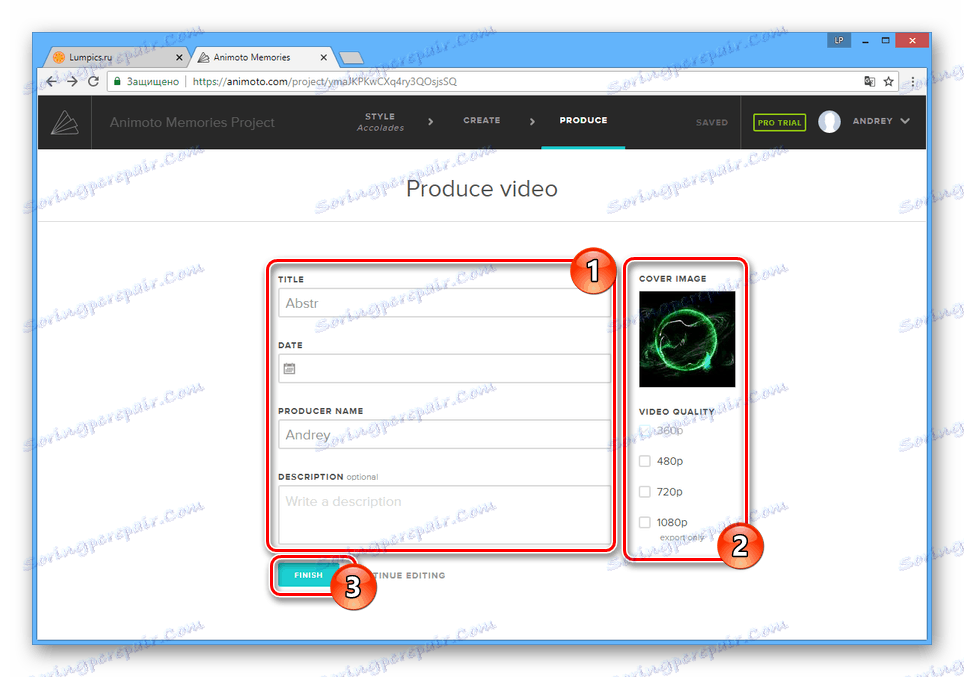إضافة الموسيقى إلى مقاطع الفيديو على الإنترنت
يمكن أن تكون الموسيقى المختارة بشكل صحيح إضافة رائعة إلى أي فيديو تقريبًا ، بغض النظر عن محتواه. يمكنك إضافة الصوت باستخدام برامج خاصة أو خدمات عبر الإنترنت تتيح لك تحرير الفيديو.
محتوى
إضافة الموسيقى إلى الفيديو عبر الإنترنت
هناك العديد من برامج تحرير الفيديو عبر الإنترنت ، والتي تتمتع جميعها تقريبًا بوظيفة إضافة الموسيقى تلقائيًا. سننظر في اثنين فقط من هذه الموارد.
الطريقة 1: Clipchamp
تعد هذه الخدمة واحدة من أكثر برامج تحرير الفيديو وظيفية على الإنترنت ، مما يسمح لك باستخدام العديد من الأدوات. في الوقت نفسه ، يتوفر الحد الأدنى لعدد إعدادات ملفات الموسيقى نفسها على Clipchamp
تدريب
- للوصول إلى المحرر ، يجب عليك تسجيل حساب أو تسجيل الدخول.
- بمجرد الدخول إلى صفحة البداية الخاصة بحسابك الشخصي ، انقر فوق الزر "بدء مشروع جديد" .
- في النافذة التي تفتح ، حدد اسم مشروعك ، حدد دقة الشاشة وانقر فوق الزر "إنشاء مشروع" .
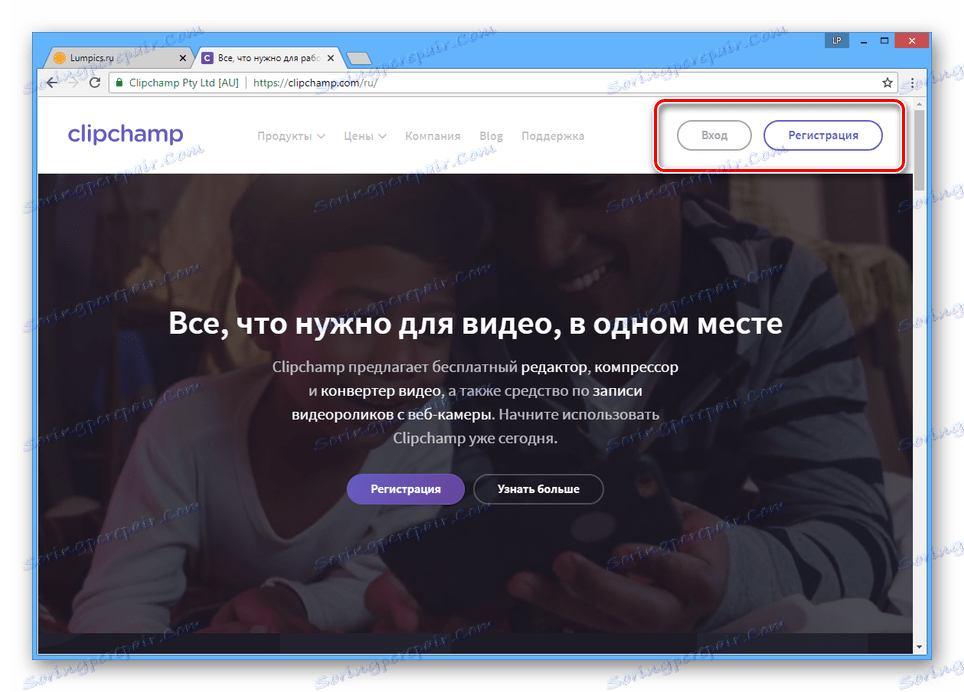
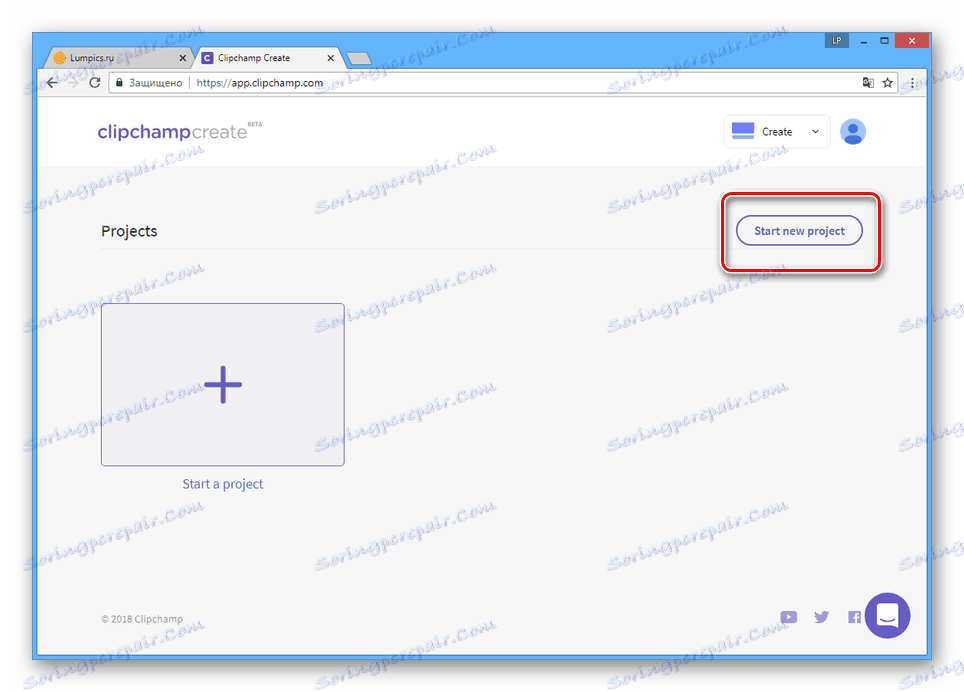
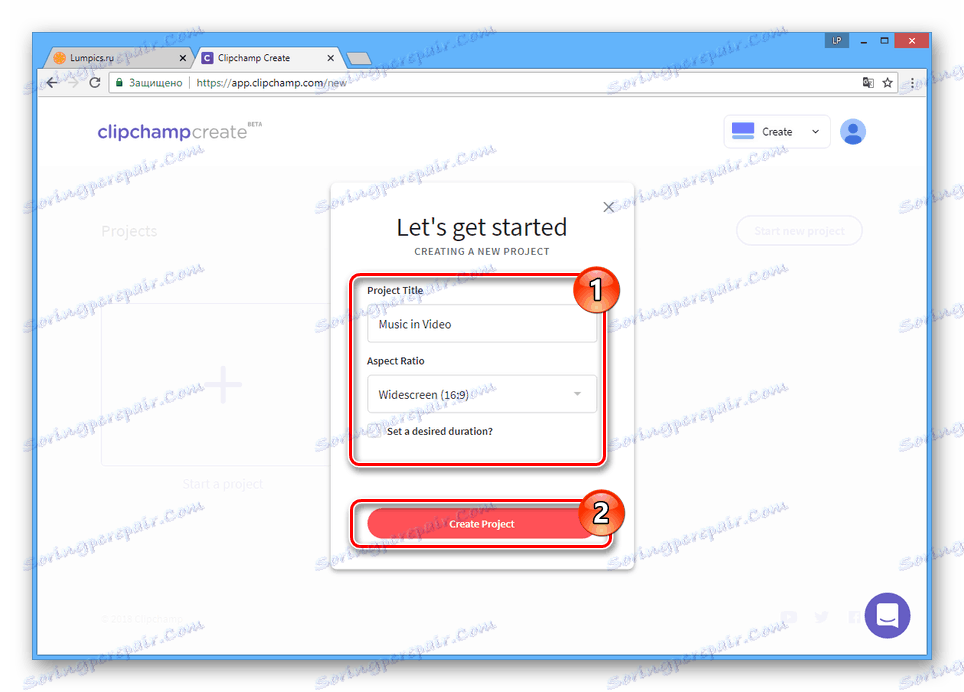
تحويل
- انقر فوق الزر " إضافة وسائط" واسحب الفيديو إلى المنطقة المحددة.
![عملية تنزيل الفيديوهات على موقع كليبشامب]()
يجب أن يتم نفس الشيء مع ملف الموسيقى.
ملاحظة: يوفر Clipchamp Video Editor مكتبة بها بعض المؤثرات الصوتية.
- انتقل إلى علامة التبويب "الصوت" واسحب التركيبة إلى مخطط زمني مشترك.
- يمكنك تخصيص خلط الفيديو والمسارات الصوتية عن طريق نقلها باستخدام زر الماوس الأيسر.
![إعداد مسارات الصوت والفيديو على Clipchamp]()
لتغيير مدة الموسيقى أو الفيديو ، يمكنك توسيع النطاق المطلوب.
![إعدادات طول الموسيقى على Clipchamp]()
يمكنك إضافة العديد من التسجيلات الصوتية إلى الفيديو من خلال تكرار الإجراءات الموضحة.
- قم بتمييز جزء من الموسيقى بزر الفأرة الأيسر لفتح لوحة الإعدادات.
![فتح لوحة إعدادات الموسيقى على موقع Clipchamp]()
سيؤدي تغيير قيمة معلمة "قصاصة صوتية" إلى خفض مستوى صوت الموسيقى.
- للتحقق من النتيجة في عملية التحرير ، استخدم مشغل الوسائط المدمج.
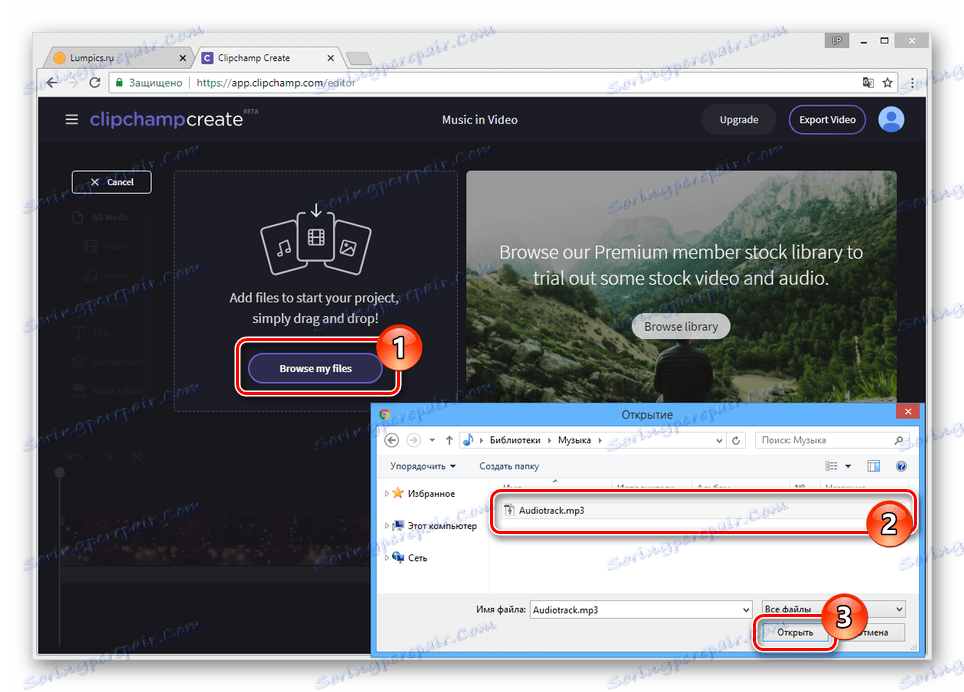
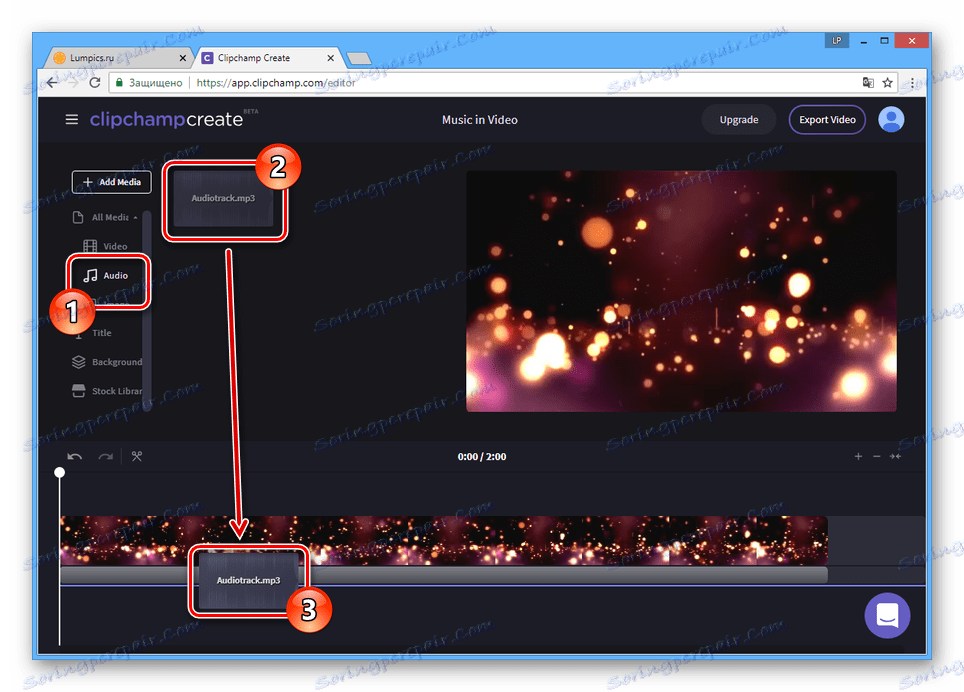
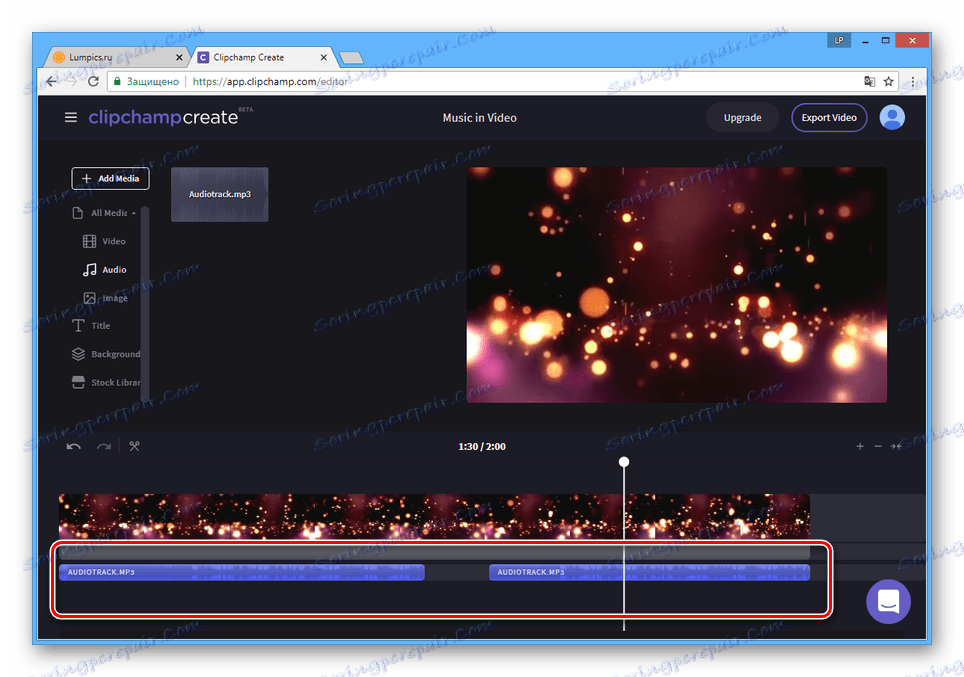
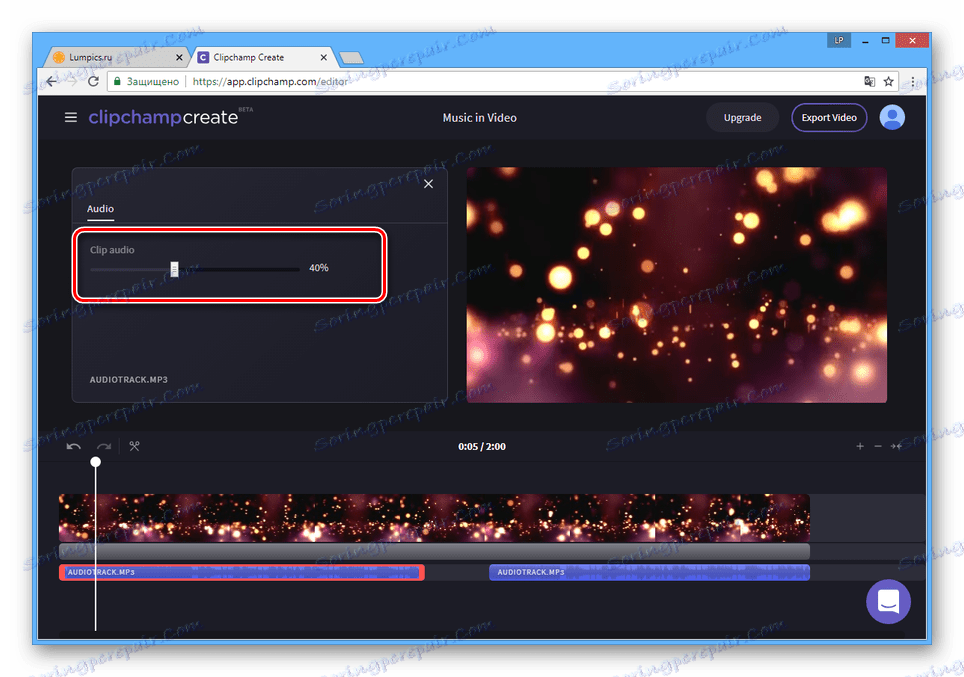
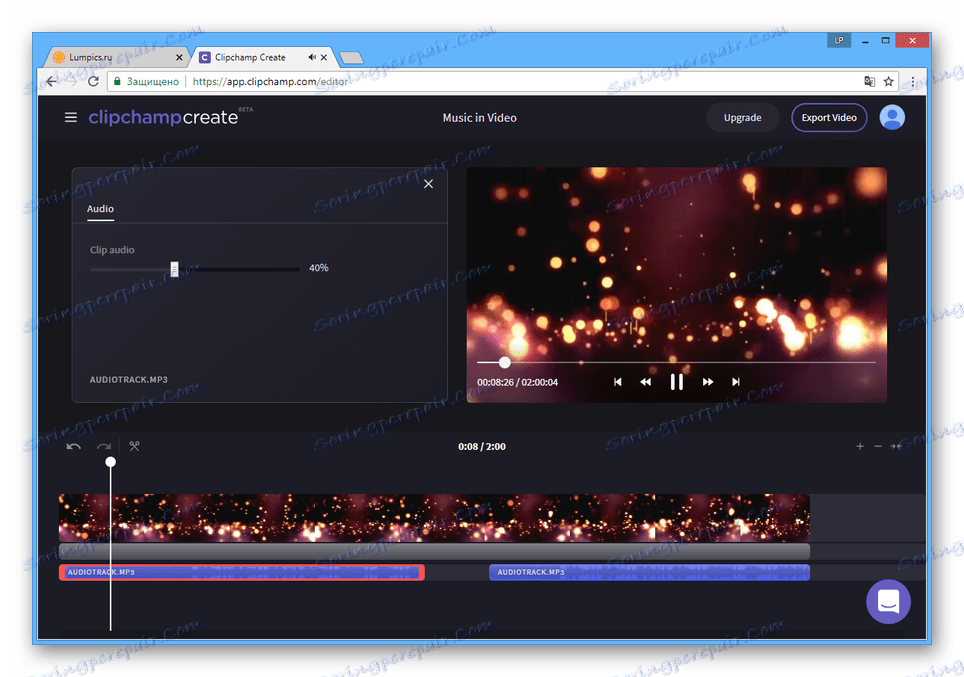
حفظ
- عند انتهاء الموسيقى والفيديو ، انقر فوق الزر "تصدير فيديو" في اللوحة العلوية.
- اضبط الإعدادات المفضلة للملف النهائي.
- انقر على زر "تصدير فيديو" .
![بدء تصدير الفيديو على Clipchamp]()
سيتم احتساب وقت المعالجة استنادًا إلى جودة الفيديو ومعدل بتات الموسيقى والمدة الإجمالية.
- انقر فوق الزر "تنزيل الفيديو الخاص بي" ، وحدد مكانًا على الكمبيوتر وانتظر حتى يكتمل التنزيل.
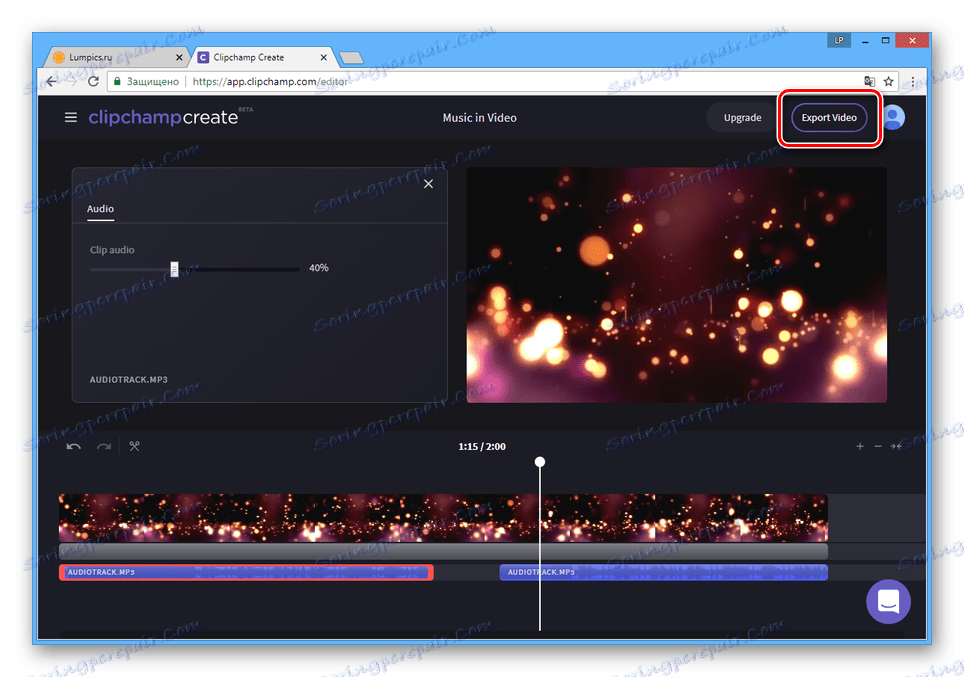
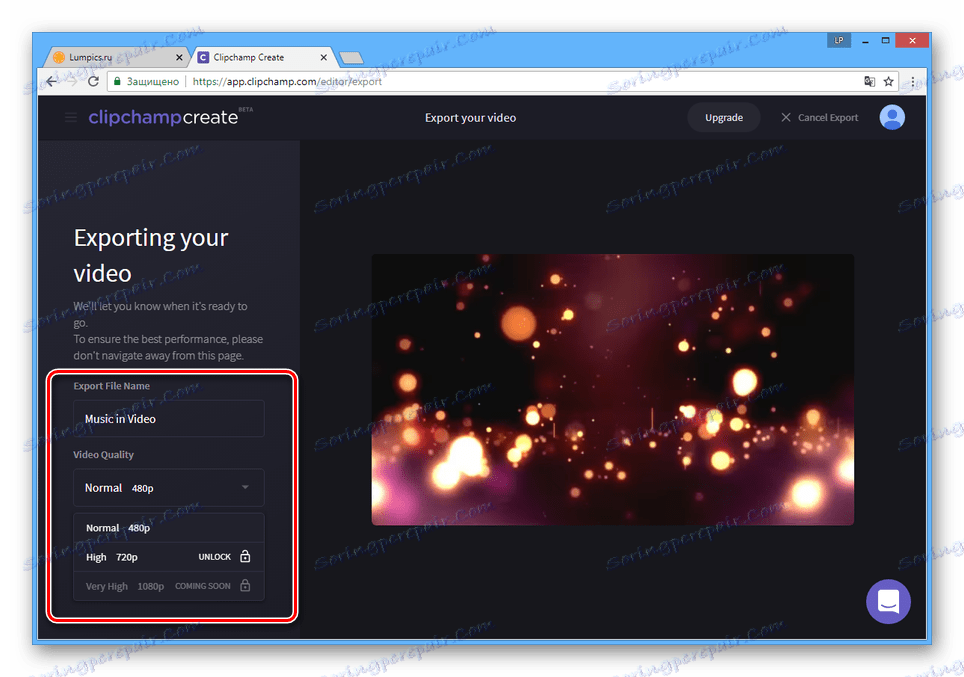
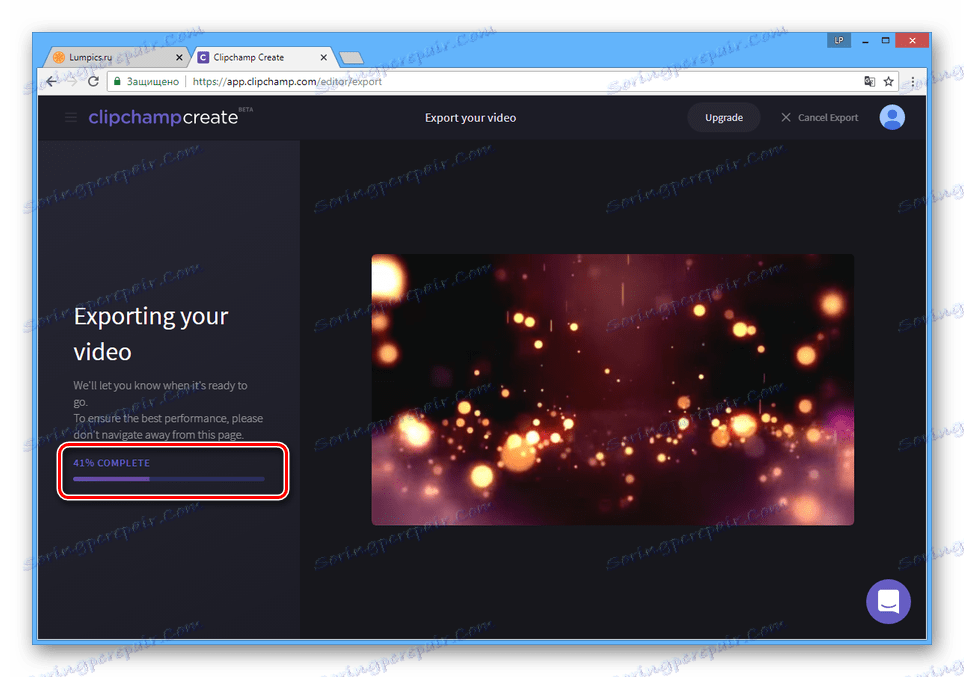
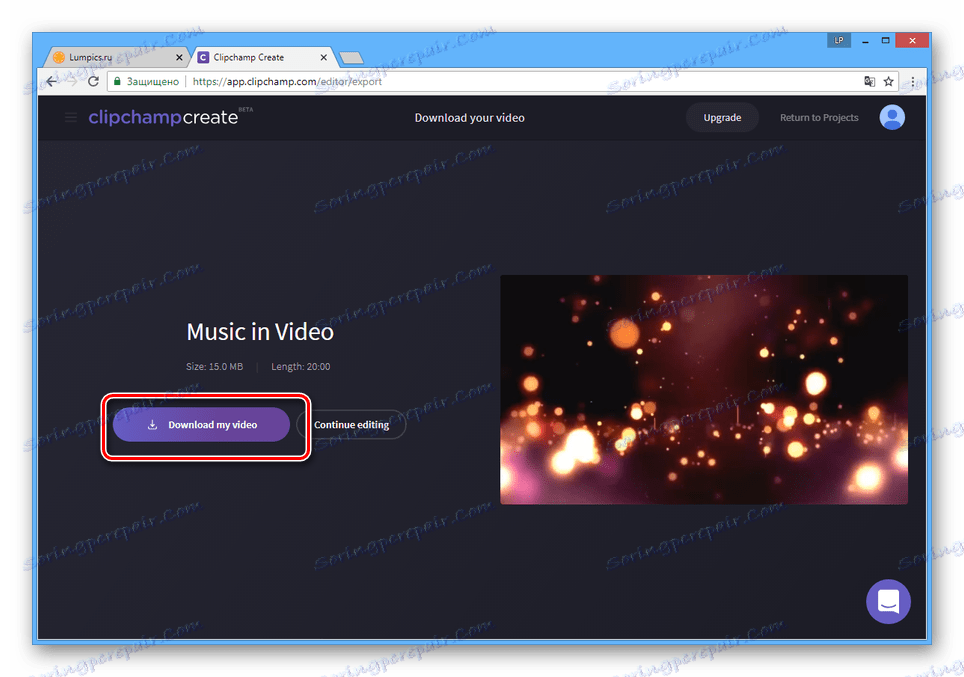
نظرًا لسرعة العمل العالية وتوفر الخدمات المجانية ، فإن الخدمة ممتازة لحل المهمة المحددة.
الطريقة 2: Animoto
تختلف خدمة Animoto عبر الإنترنت عن تلك التي تم وضعها سابقًا في أنها ليست في الأصل أداة لتحرير مقاطع الفيديو ويهدف الجزء الأكبر منها إلى إنشاء مقاطع فيديو من الصور. ولكن حتى مع وضع ذلك في الاعتبار ، يوفر الموقع أدوات للجمع بين مقاطع فيديو متعددة وتراكب المقاطع الصوتية.
ملاحظة: يسمح لك السعر المجاني بإضافة مقاطع فيديو محددة لمدة 10 ثوانٍ.
انتقل إلى الموقع الرسمي ل Animoto
تدريب
- للوصول إلى المحرر ، ستحتاج إلى تسجيل الدخول إلى الموقع تحت حسابك. يمكنك إنشاء حساب جديد مجانًا ، ولكن ستحتاج إلى شراء ترخيص للوصول إلى ميزات إضافية.
- في شريط التنقل العلوي بالموقع ، انقر فوق الزر "إنشاء" .
- في المربع "ذكريات Animoto" ، انقر على زر "إنشاء" .
- من الخيارات المعروضة ، حدد النمط الأنسب.
- يجب تأكيد الاختيار بالضغط على زر "إنشاء فيديو" .
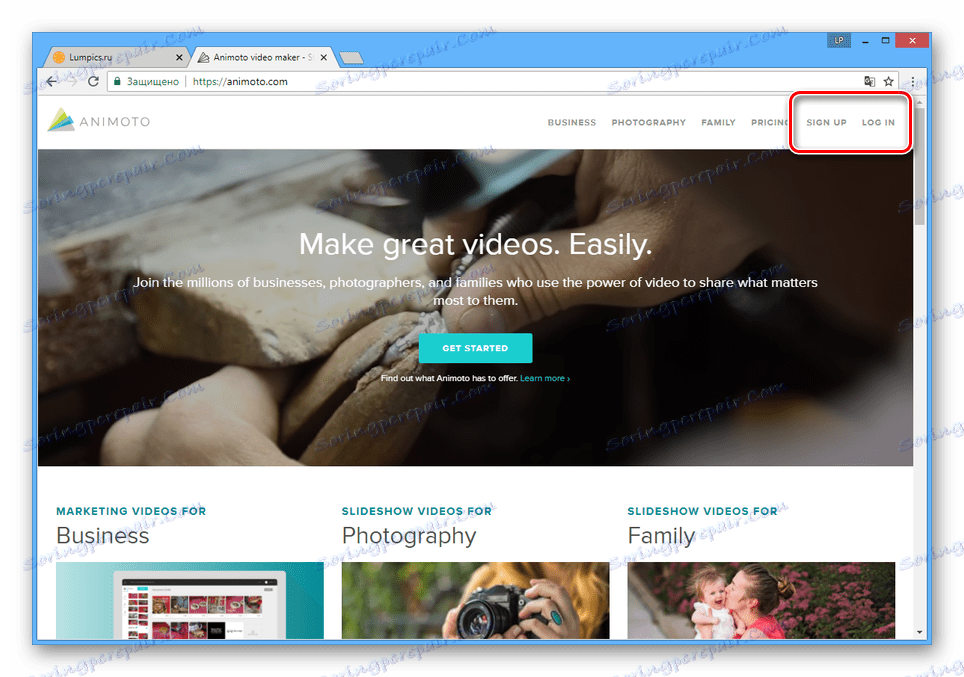
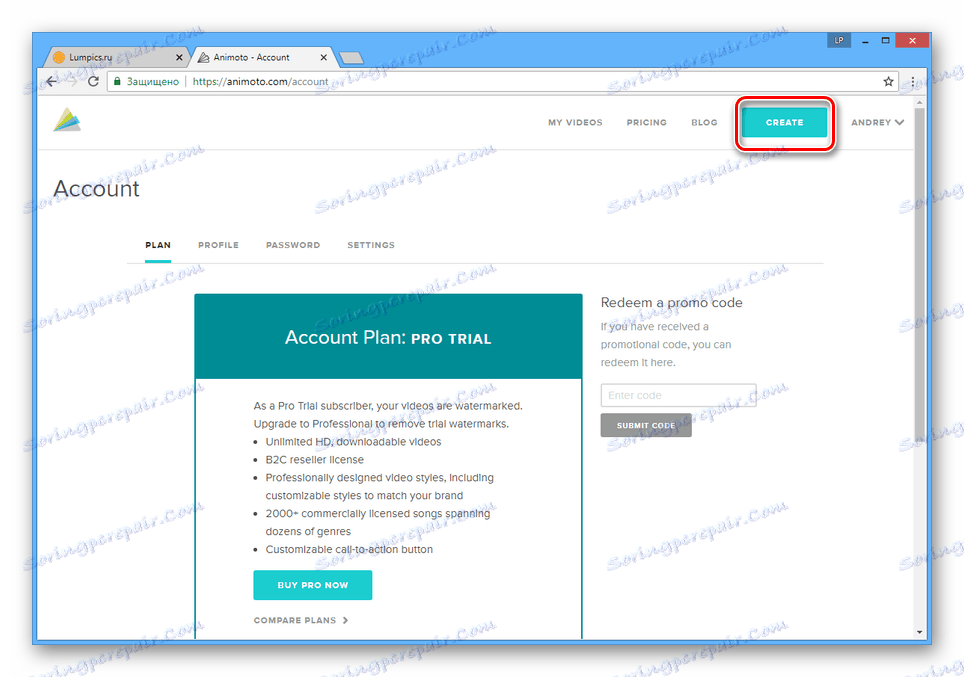
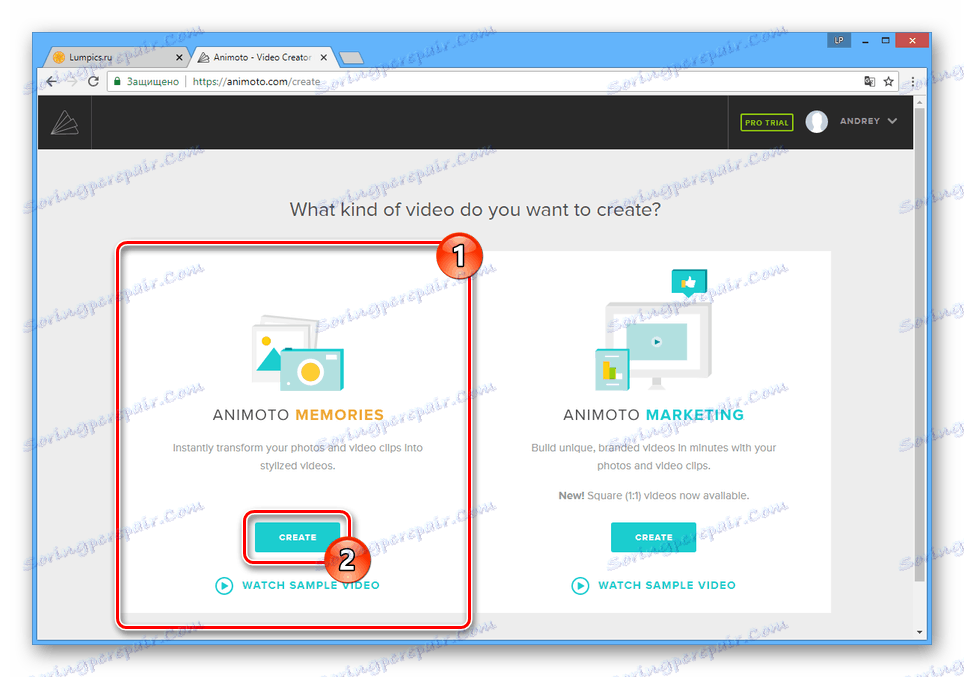
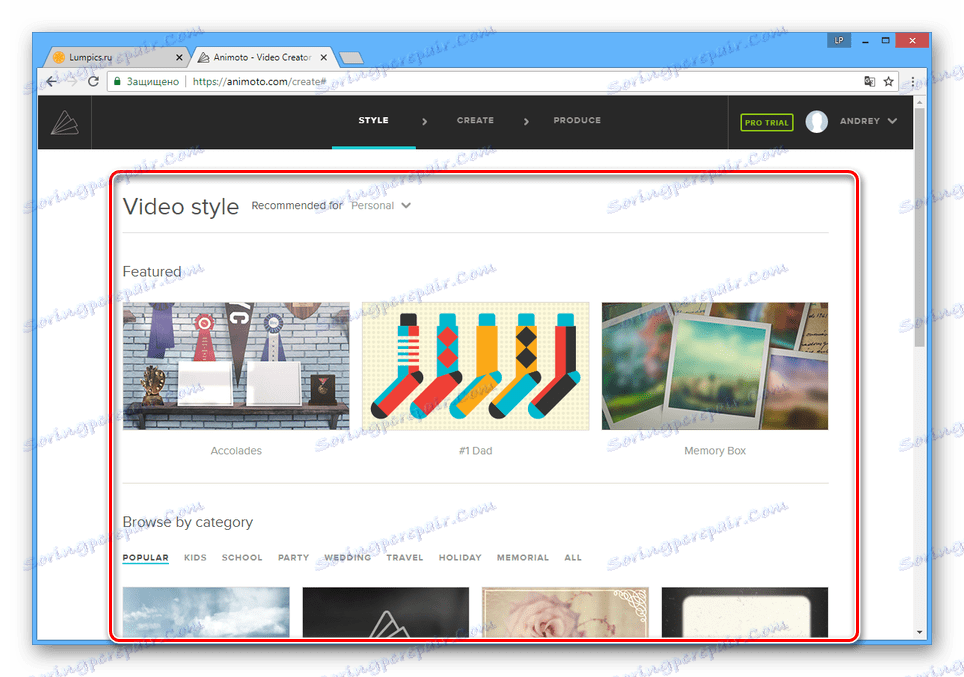
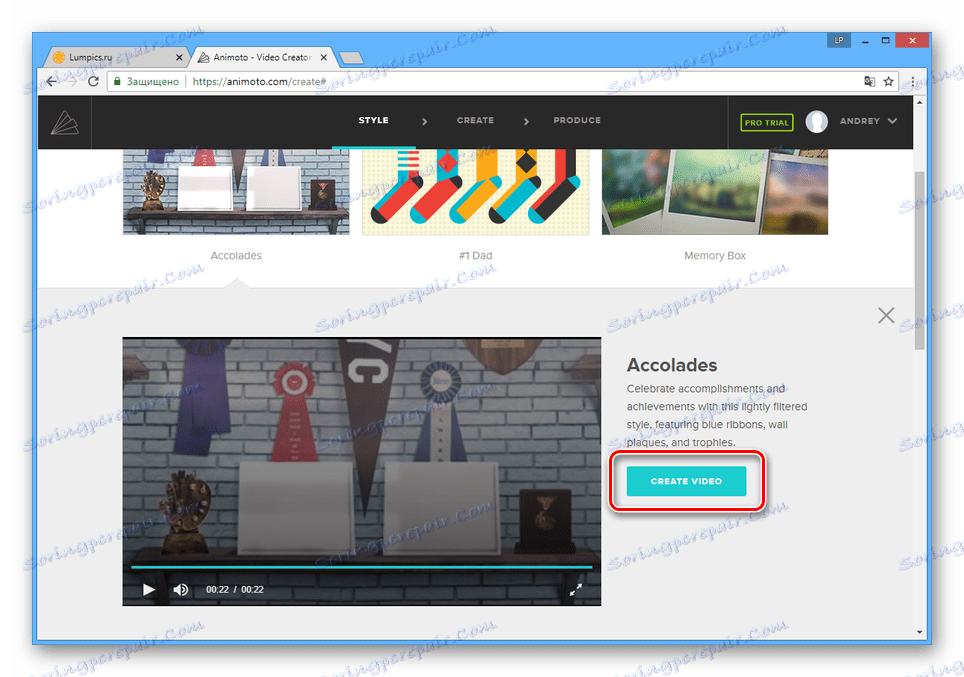
تحويل
- بمجرد الوصول إلى صفحة محرر الفيديو ، حدد "إضافة صور & فيدس" .
- انقر فوق الزر "تحميل" وعلى جهاز الكمبيوتر ، حدد الفيديو المطلوب.
ملاحظة: يمكنك إضافة ملفات من مواقع أخرى ، على سبيل المثال ، من الشبكات الاجتماعية الشائعة.
- الآن على اللوحة العلوية ، انقر فوق كتلة "تغيير الأغنية" .
- انقر على زر "تحميل الأغنية" وحدد الموسيقى المطلوبة على جهاز الكمبيوتر. يمكنك أيضًا استخدام التراكيب من مكتبة الخدمة عبر الإنترنت.
- إذا لم يكن الملف الذي تم تحميله يحتوي على بيانات وصفية ، فستحتاج إلى إدخالها بنفسك والنقر فوق الزر "حفظ" .
- استخدم زر "معاينة الفيديو" لتشغيل المشغل المضمن.
- عند إضافة الموسيقى إلى تسلسل فيديو من الصور التي تم إنشاؤها باستخدام هذه الخدمة عبر الإنترنت ، يمكن تعديل معدل الإطارات إلى إيقاع التسجيل الصوتي تلقائيًا.
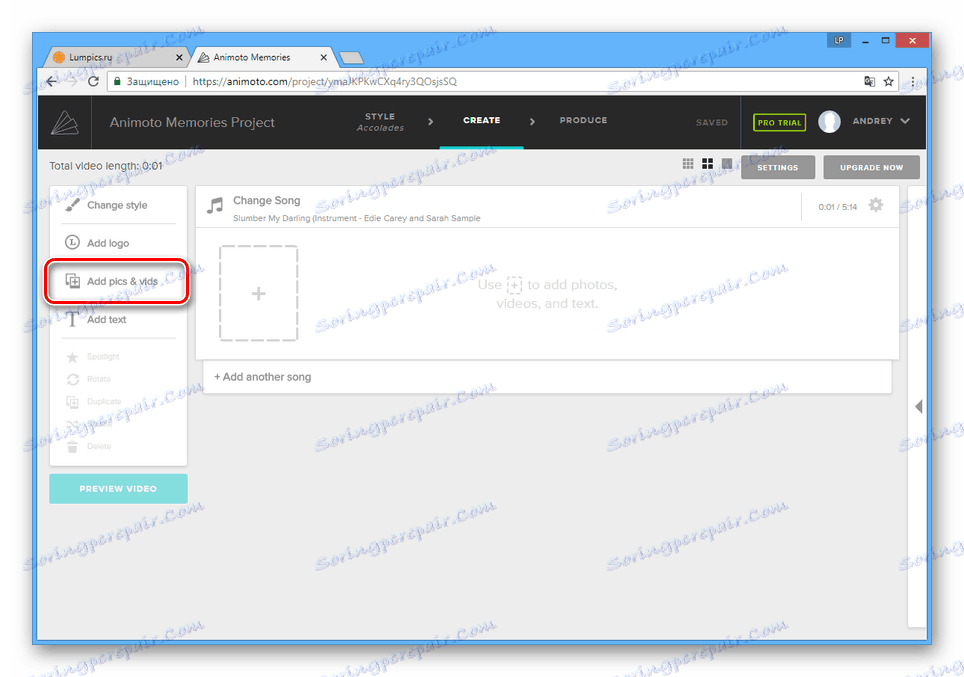
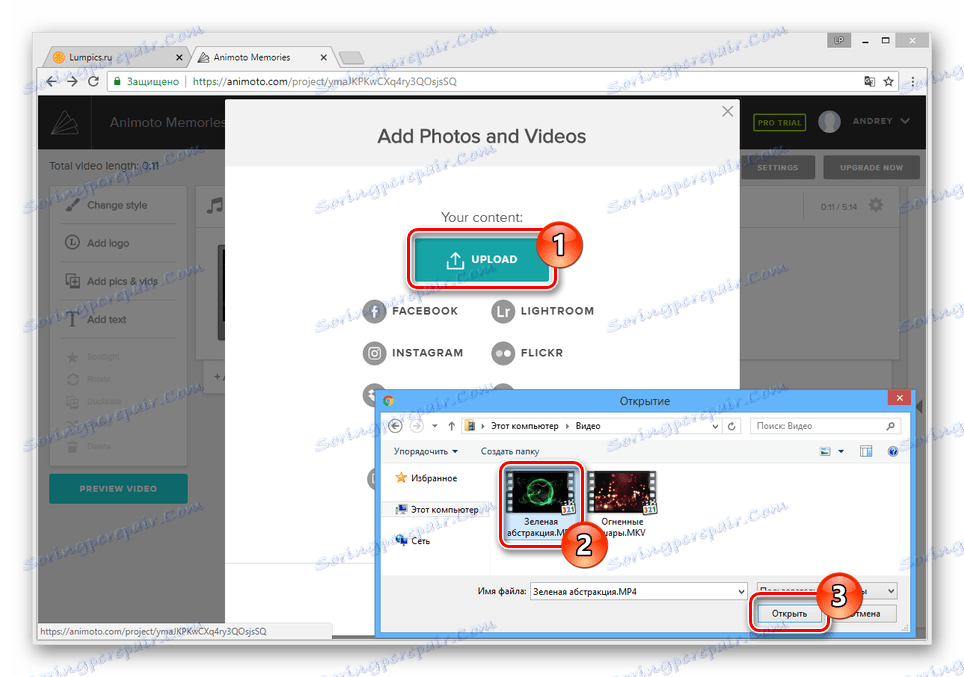
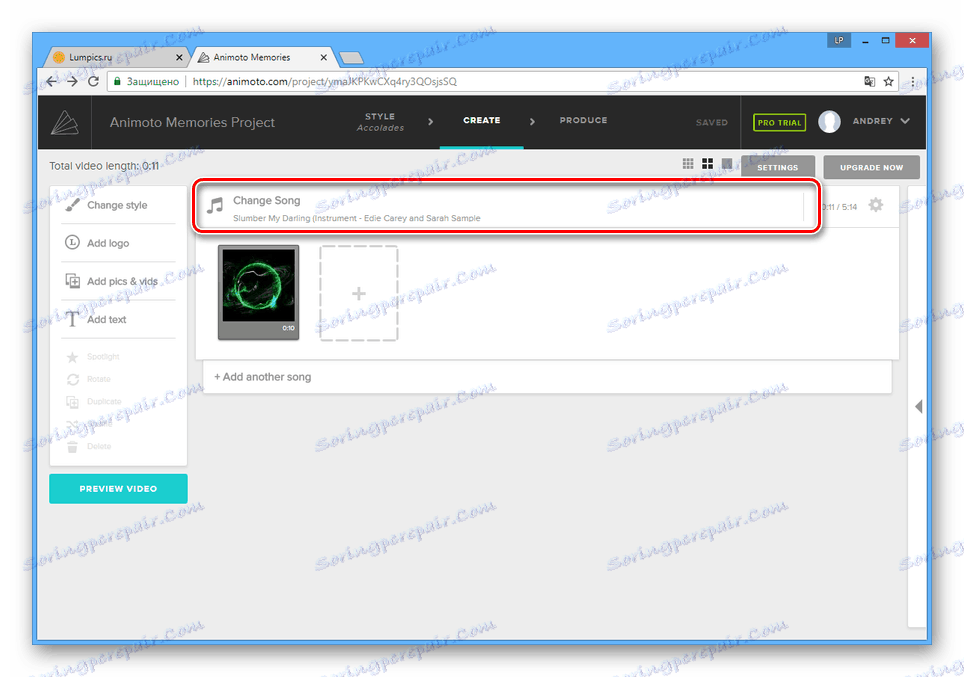
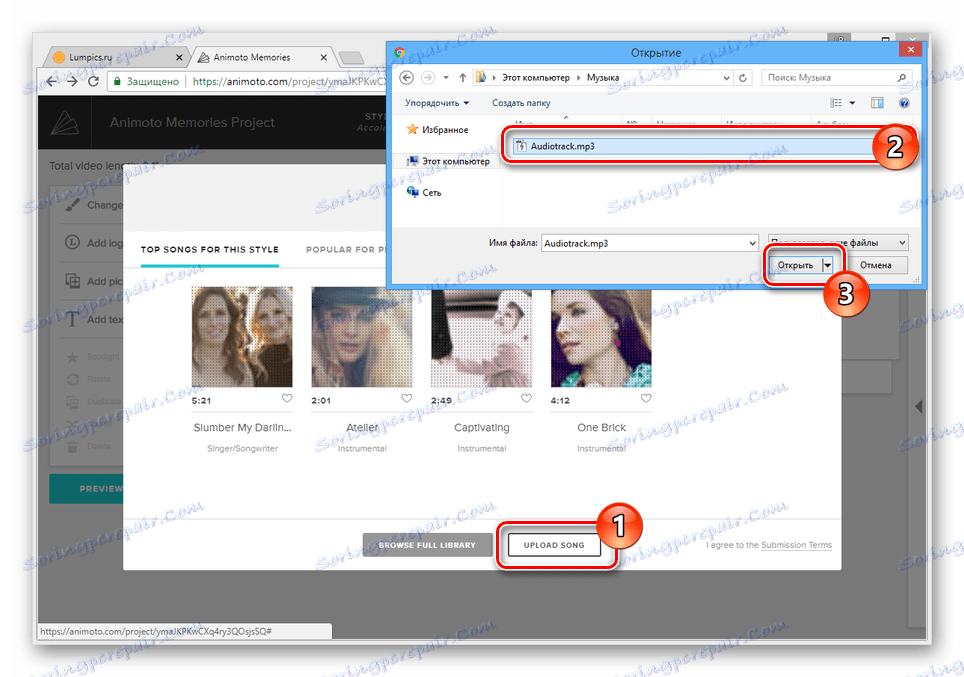
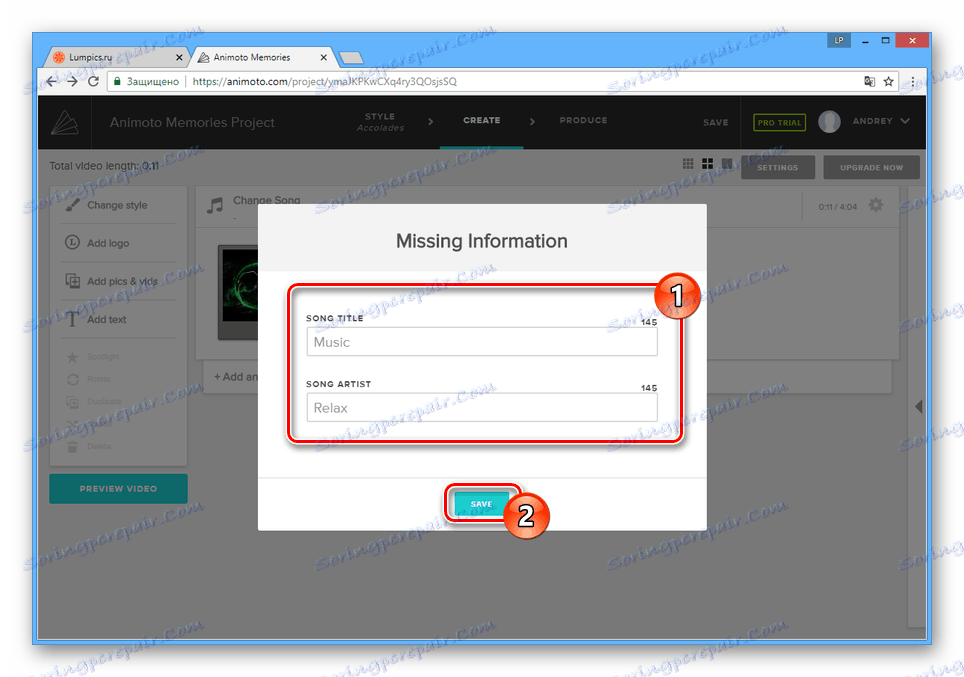
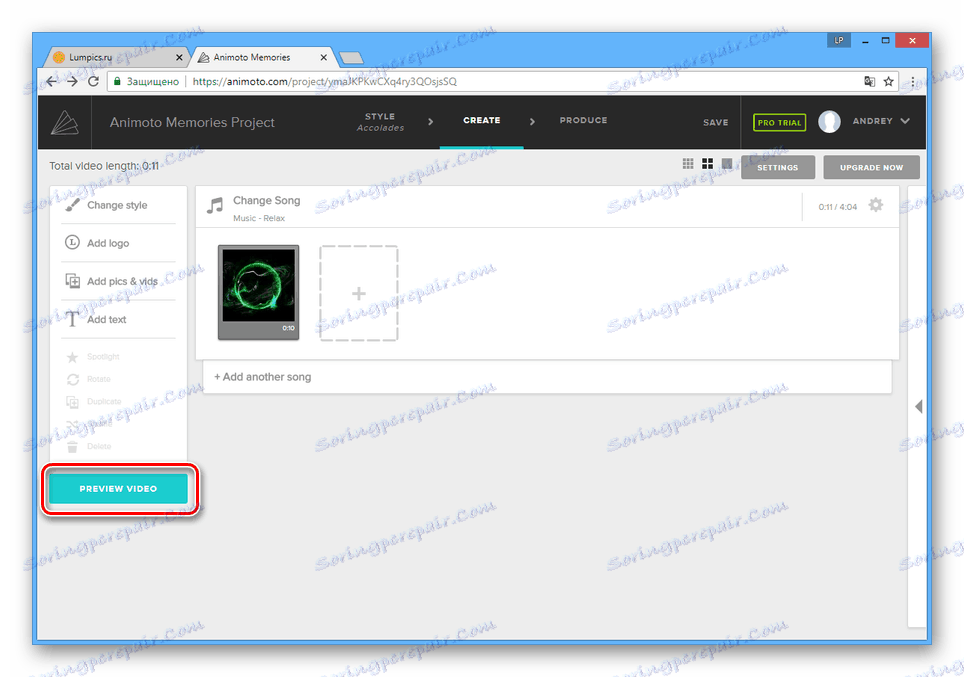
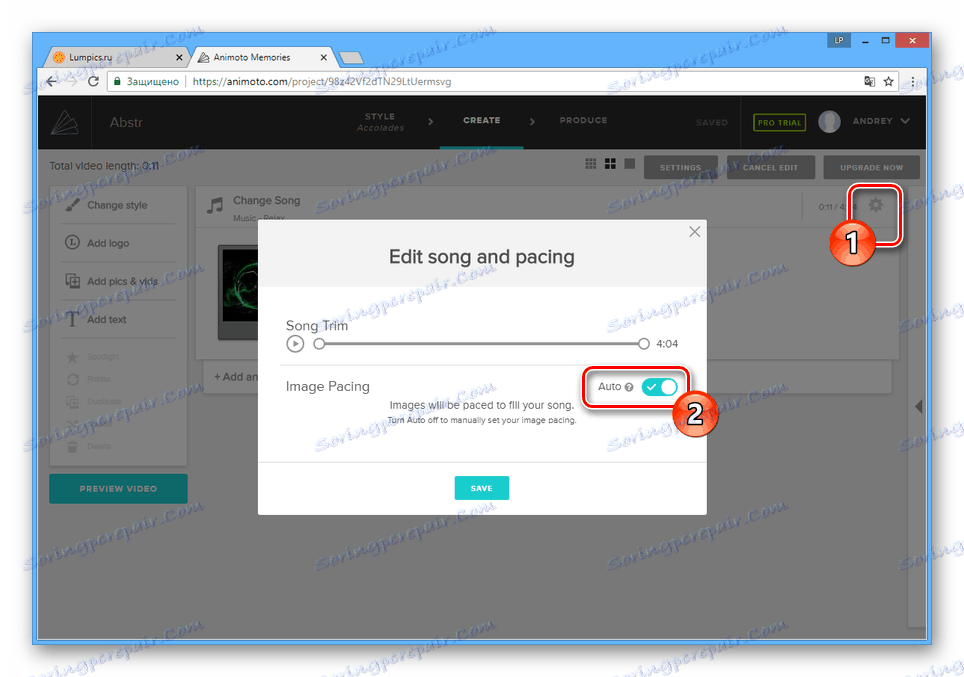
حفظ
- إذا كان كل شيء يناسبك ، انقر على زر "إنتاج" .
- حسب تقديرك ، املأ الحقول وانقر على زر "إنهاء" .
![الانتهاء من إنشاء الفيديو على موقع Animoto]()
انتظر حتى نهاية معالجة الفيديو.
- بعد ذلك ، يمكن تنزيل التسجيل على جهاز كمبيوتر شخصي أو مشاركته على شبكات التواصل الاجتماعي.
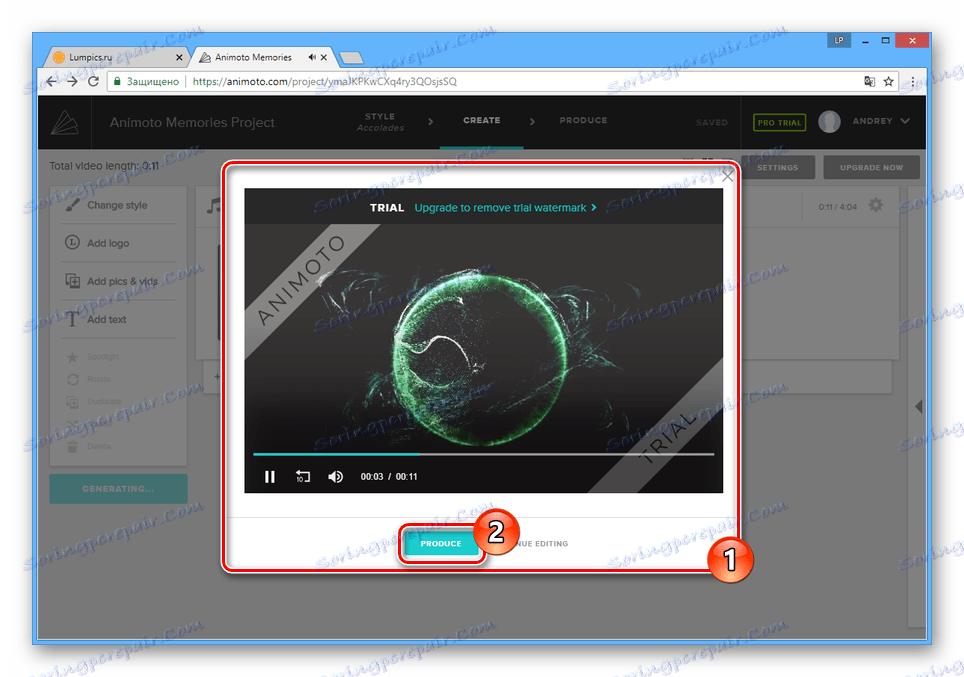
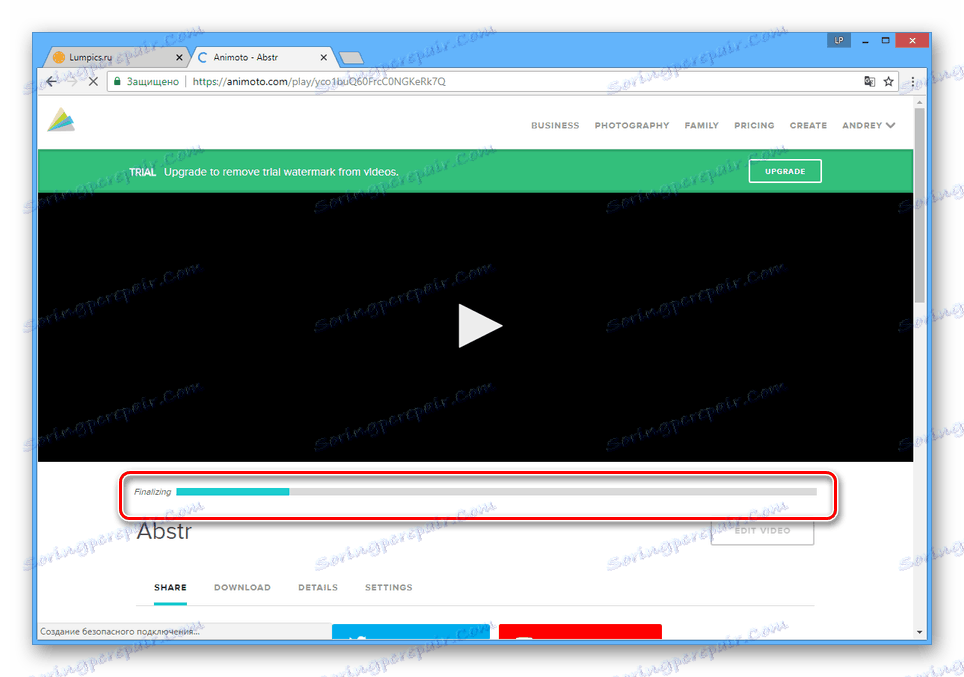
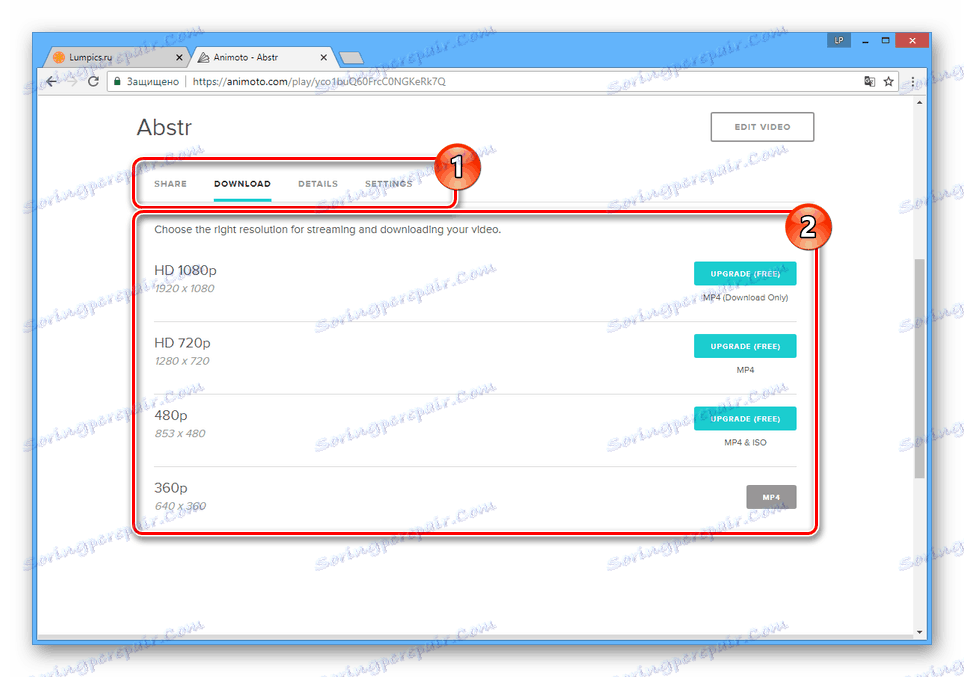
تعتبر هذه الخدمات عبر الإنترنت حلاً ممتازًا فقط عندما تكون غير قادر على استخدام برنامج خاص لنظام التشغيل Windows ، نظرًا لأنه يوفر عددًا كبيرًا من الأدوات.
انظر أيضا: برامج لإضافة الموسيقى إلى الفيديو
استنتاج
لا ينبغي أن تتسبب عملية توصيل ملفات الفيديو والملفات الصوتية فيما بينها في حدوث مشكلات. إذا كان هناك أي أسئلة حول التعليمات ، يرجى الاتصال بنا في التعليقات.